Инструкция всего листов: Москва, 2011
| Вид материала | Инструкция |
- Лексикология для высших учебных заведений1[1], 2831.98kb.
- «Определение метода и технологии ремонтных работ магистрального нефтепровода «тон-2», 9.88kb.
- Всероссийский Институт Повышения Квалификации Работников Рыбного Хозяйства Тема диплом, 1158.19kb.
- Инструкция по технологии облицовки поверхностей асбестоцементными листами по каркасу, 119.65kb.
- Инструкция к тесту Выберите тот вариант ответа, который подходит вам больше всего, 69.67kb.
- Экземпляр №1 Лист 1 Всего листов, 318.47kb.
- Реферата указана в таблице. Объем реферата не более 10 листов формата А4 (15 тетрадных, 41.22kb.
- Тема дипломной работы, 356.1kb.
- Курсовая работа должна быть выполнена на листах формата А4 объемом 20-30 листов шрифтом, 59.96kb.
- Р. Ф. Фазылов Приложение №43 к приказу начальника дороги от 16. 02. 2011 № Н/93 инструкция, 106.92kb.
Автоматизированная информационная система
«Федеральная база свидетельств о результатах ЕГЭ»
РЕГИСТРАЦИЯ ПОЛЬЗОВАТЕЛЯ
ИНСТРУКЦИЯ
Всего листов:
Москва, 2011
Содержание
1 Введение 3
1.1 Наименование и обозначение системы 3
1.2 Область применения 3
2 Регистрация пользователей 4
Шаг 1 из 3. Ввод информации о пользователе 5
Шаг 2 из 3. Формирование и загрузка заявки на регистрацию 12
Шаг 3 из 3. Подтверждение регистрационных данных пользователя 14
1Введение
1.1Наименование и обозначение системы
Полное наименование системы:
Автоматизированная информационная система «Федеральная база свидетельств о результатах ЕГЭ».
Обозначение:
АИС ФБС.
1.2Область применения
На основании Порядка приема граждан в имеющие государственную аккредитацию образовательные учреждения высшего профессионального образования (Приказ МОН от 21.10.2009 г. № 442) приемная комиссия обязана осуществлять контроль за достоверностью сведений об участии в ЕГЭ, о результатах ЕГЭ.
Автоматизированная информационная система «Федеральная база свидетельств о результатах ЕГЭ» (АИС ФБС) обеспечивает формирование и ведение Федеральной базы данных об участниках ЕГЭ и о результатах ЕГЭ и позволяет приемной комиссии ВУЗа/ССУЗа осуществлять контроль за достоверностью предоставляемых сведений.
Основной формой контроля является направление приемной комиссией ВУЗа/ССУЗа в АИС ФБС соответствующего запроса об участии поступающего в ЕГЭ, а также о подтверждении правильности сведений о результатах ЕГЭ, указанных поступающим или содержащихся в представленном им свидетельстве о результатах ЕГЭ.
2Регистрация пользователей
Санкционированный доступ к базе данных АИС ФБС предоставляется только зарегистрированным пользователям. Поэтому для доступа к базе данных АИС ФБС необходимо пройти процедуру регистрации.
Процедура регистрации пользователей выполняется за три шага:
- Ввод информации о пользователе
На данном этапе осуществляется первичный ввод данных о регистрируемом пользователе, выбор организации, к которой принадлежит пользователь, а также регистрация в АИС ФБС. В результате выполнения данного шага указанному в заявке пользователю будет присвоен логин и пароль для отслеживания состояния регистрации.
- Формирование и загрузка заявки на регистрацию
На данном этапе необходимо распечатать бланк заявки на регистрацию в АИС ФБС. Распечатанный бланк заявки на регистрацию необходимо заверить печатью и подписью руководителя организации, отсканировать и загрузить в АИС ФБС. После этого регистрационные данные будут рассмотрены администраторами АИС ФБС.
- Ожидание подтверждения регистрационных данных пользователя
По результатам рассмотрения регистрационных данных администраторами АИС ФБС пользователю будет отправлено уведомление на электронный ящик. Если регистрационные данные пользователя корректны, ему предоставляется доступ для работы с АИС ФБС. Если регистрационные данные пользователя не корректны, ему будет направлено уведомление с описанием причины отказа в регистрации и инструкцией по их изменению. Скорректированные регистрационные данные отправляются повторно на рассмотрение администраторам АИС ФБС.
Регистрация пользователей осуществляется на Интернет–сайте АИС ФБС (www.fbsege.ru). Для входа в раздел регистрации нажмите на ссылку «Регистрация» на форме авторизации пользователя (Рис. 1).
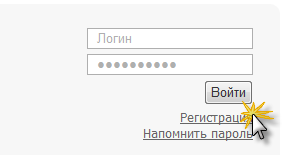
Рис. 1 Вход в режим регистрации пользователя
Шаг 1 из 3. Ввод информации о пользователе
Для ввода информации о пользователе необходимо заполнить все поля в предложенной форме (Рис. 2).
Поля формы для ввода информации о пользователе разбиты на 2 блока:
- Блок «Общая информация об организации»
- Блок «Доступ к АИС ФБС»
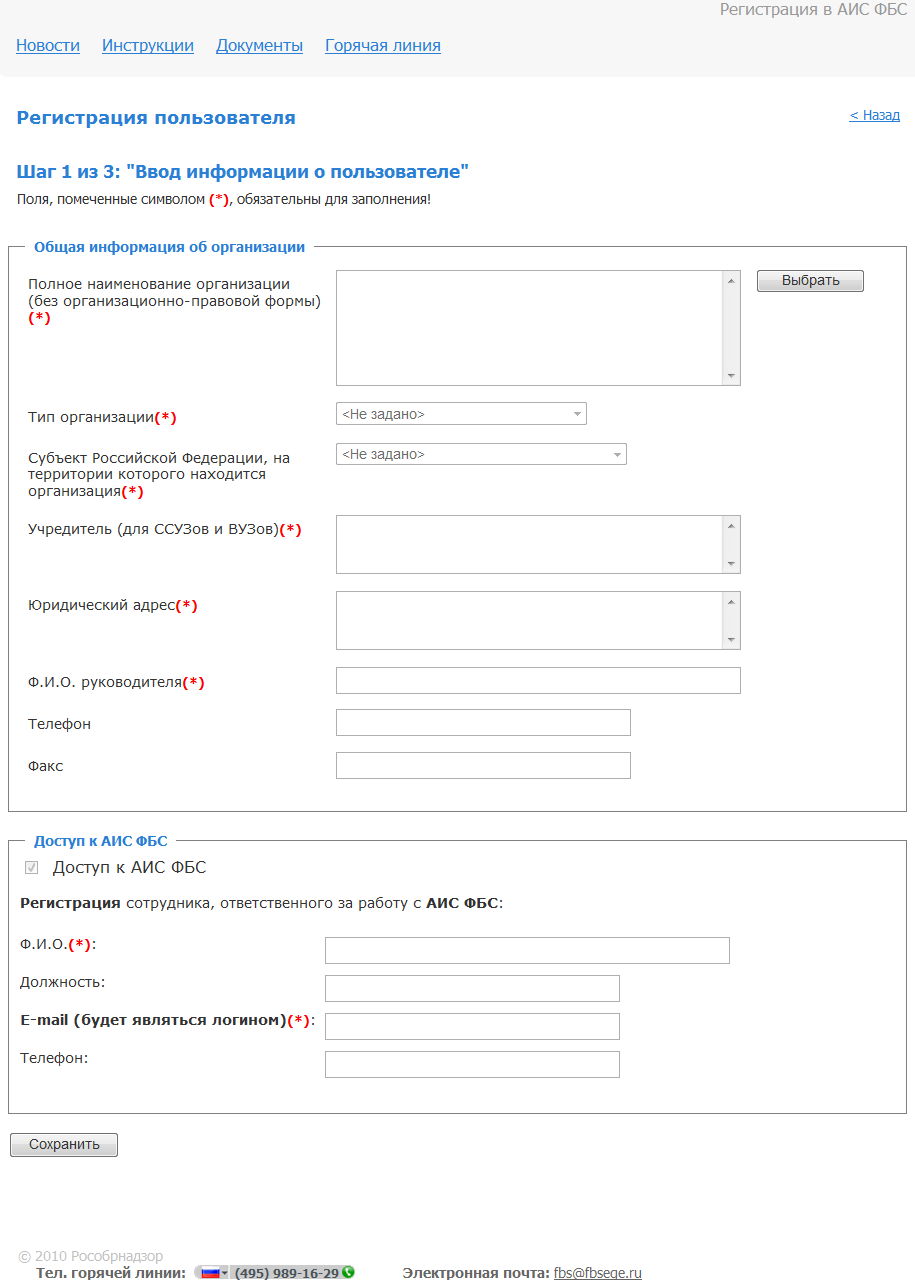
Рис. 2 Форма для ввода информации о пользователе
- Блок «Общая информация об организации»
В блоке «Общая информация об организации» необходимо ввести следующие сведения:
- Полное наименование организации без организационно-правовой формы (выбирается из справочника),
- Тип организации (выбирается из справочника),
- Субъект Российской Федерации, на территории которого находится организация (выбирается из справочника регионов)
- Учредитель (для ССУЗов и ВУЗов),
- Юридический адрес,
- Ф. И. О. руководителя,
- Телефон,
- Факс.
Полное наименование организации (без организационно-правовой формы) необходимо выбрать из справочника организаций. Для этого нажмите кнопку «Выбрать», расположенную справа от поля «Полное наименование организации». (Рис. 3).

Рис. 3 Переход к форме выбора организации
В предложенной форме (Рис. 4) необходимо установить параметры поиска в базе данных сведений об организации. В качестве таких параметров укажите регион и тип организации, выбрав их из предложенного перечня.
В поле «Название» введите фрагмент полного наименования организации и нажмите кнопку «Найти» для запуска функции полнотекстового поиска по базе данных организаций.
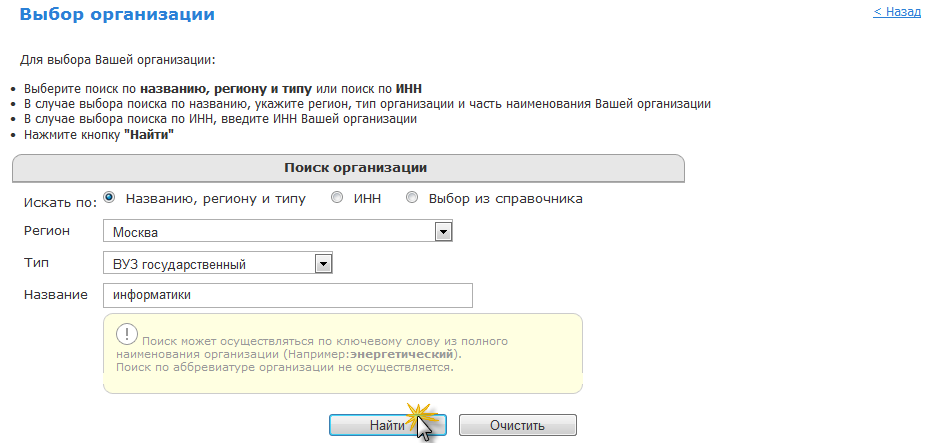
Рис. 4 Форма для выбора организации
В качестве результатов поиска в виде списка будет представлен перечень организаций, соответствующих указанным критериям поиска и с указанием общего количества найденных по запросу организаций. Нажмите кнопку «Выбрать» в соответствующей строке списка (Рис.5).
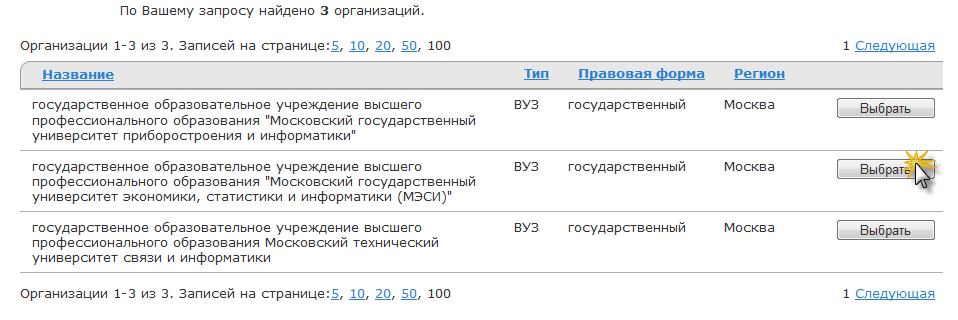
Рис.5 Страница с результатами поиска организаций
В блоке для ввода общей информации об организации будут заполнены поля: полное наименование организации (без организационно-правовой формы), тип организации, субъект Российской Федерации, на территории которого находится организация, и учредитель (для ССУЗов и ВУЗов). Заполните остальные поля формы (Рис. 6).
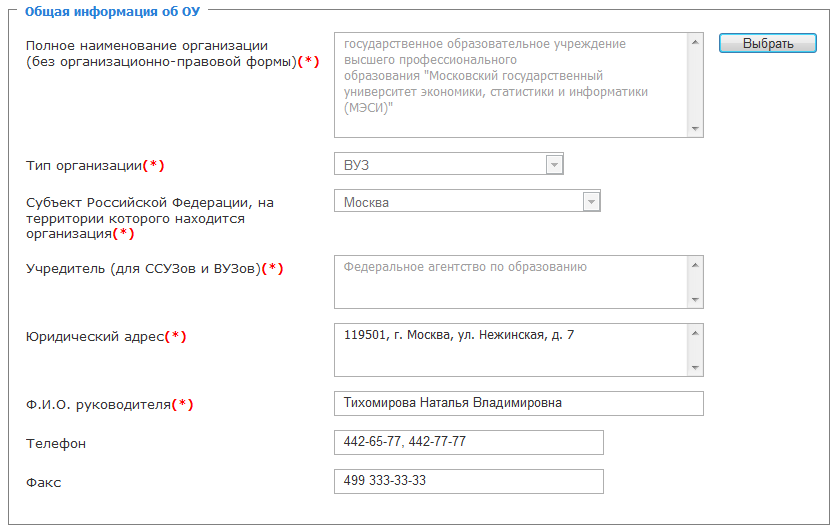
Рис. 6 Заполнение остальных полей блока для ввода общей информации об организации
- Блок «Доступ к АИС ФБС»
Для регистрации сотрудника в АИС ФБС необходимо установить чекбокс «Доступ к АИС ФБС», после чего ввести следующие сведения в блоке «Доступ к АИС ФБС» (Рис. 7):
- Ф.И.О.,
- Должность,
- E-mail (будет являться логином),
- Телефон.
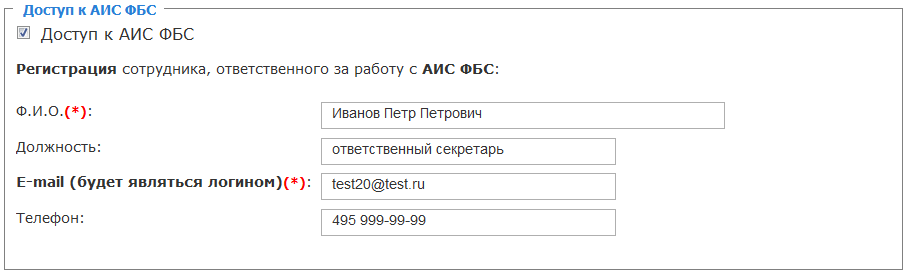
Рис. 7 Заполнение полей блока для регистрации сотрудника в АИС ФБС
После заполнения всех необходимых полей, содержащихся на форме «Шаг 1 из 3. Ввод информации о пользователе», нажмите кнопку «Сохранить» (Рис. 8).
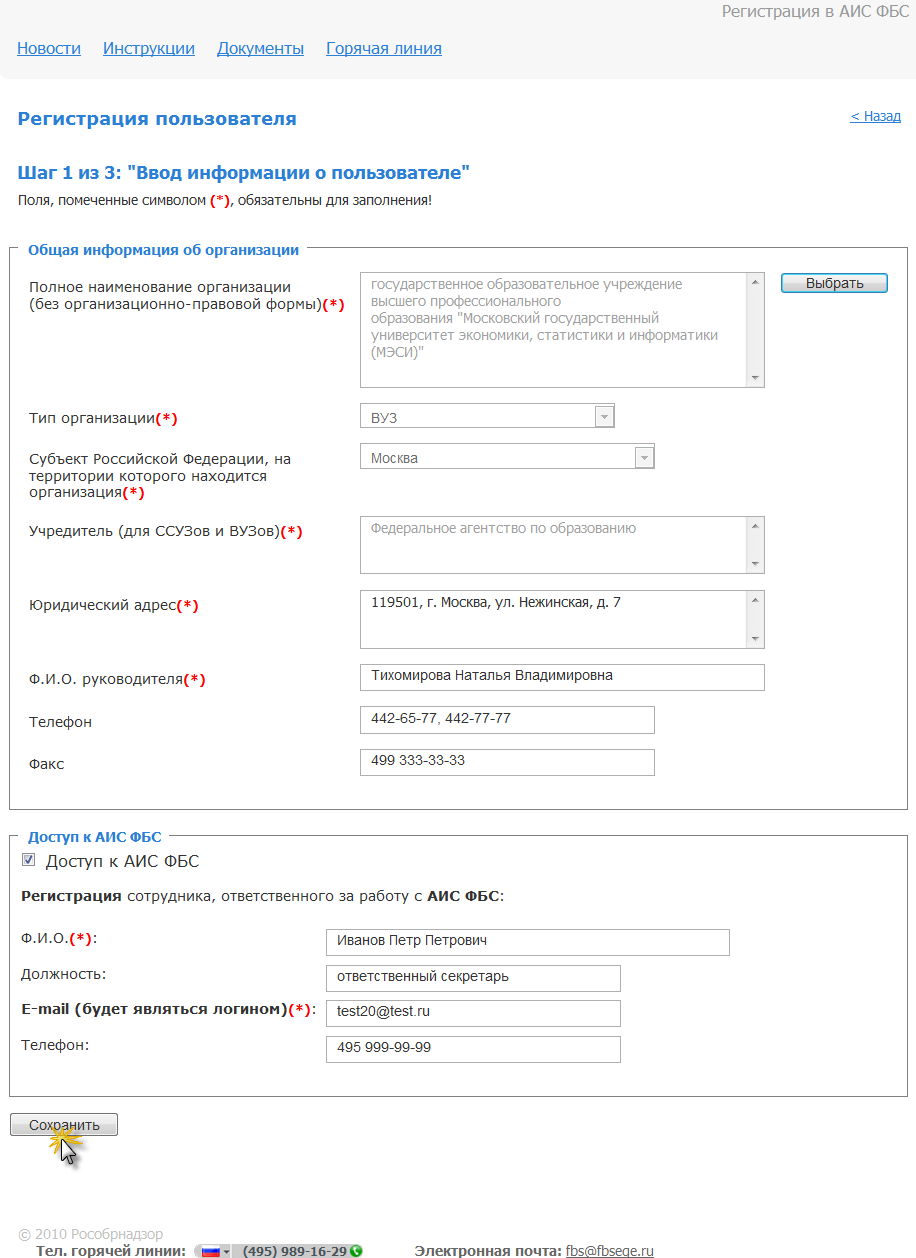
Рис. 8 Сохранение введенных данных
При нажатии на кнопку «Сохранить» на e-mail зарегистрированного пользователя будут выслано письмо, содержащее логин и сгенерированный пароль (Рис. 9).
После того, как регистрационные данные пользователя были сформированы, он сможет перейти к следующему шагу регистрации - формированию и загрузке заявки на регистрацию.
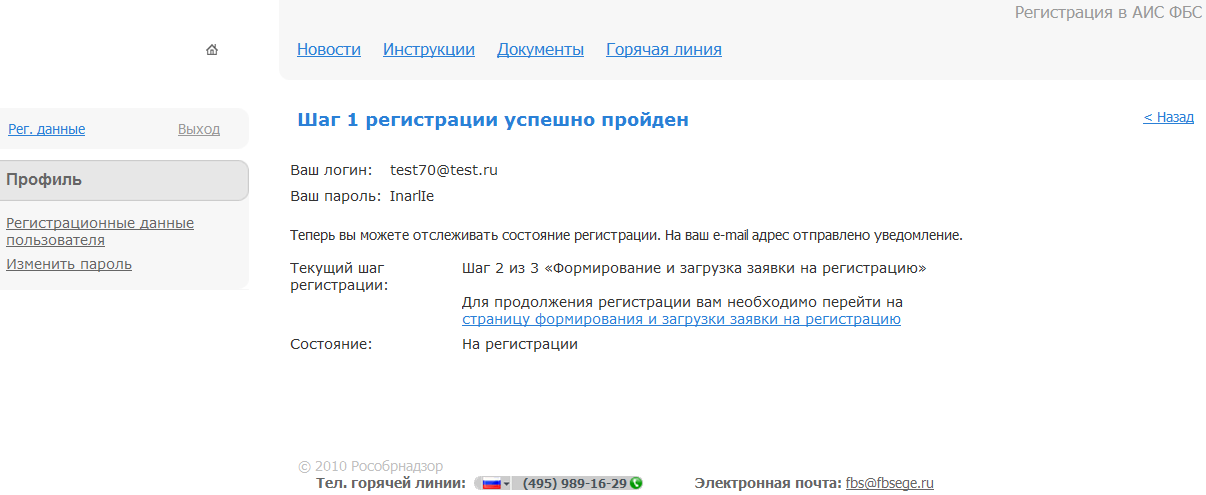
Рис. 9 Формирование регистрационных данных пользователя
Форма с регистрационными данными пользователя (ссылка «
 ») после выполнения первого шага регистрации представлена на Рис. 10. Эти данные пользователь может отредактировать, нажав кнопку «Изменить». Для продолжения регистрации из этой формы пользователь может перейти по соответствующей ссылке на страницу формирования и загрузки заявки на регистрацию.
») после выполнения первого шага регистрации представлена на Рис. 10. Эти данные пользователь может отредактировать, нажав кнопку «Изменить». Для продолжения регистрации из этой формы пользователь может перейти по соответствующей ссылке на страницу формирования и загрузки заявки на регистрацию.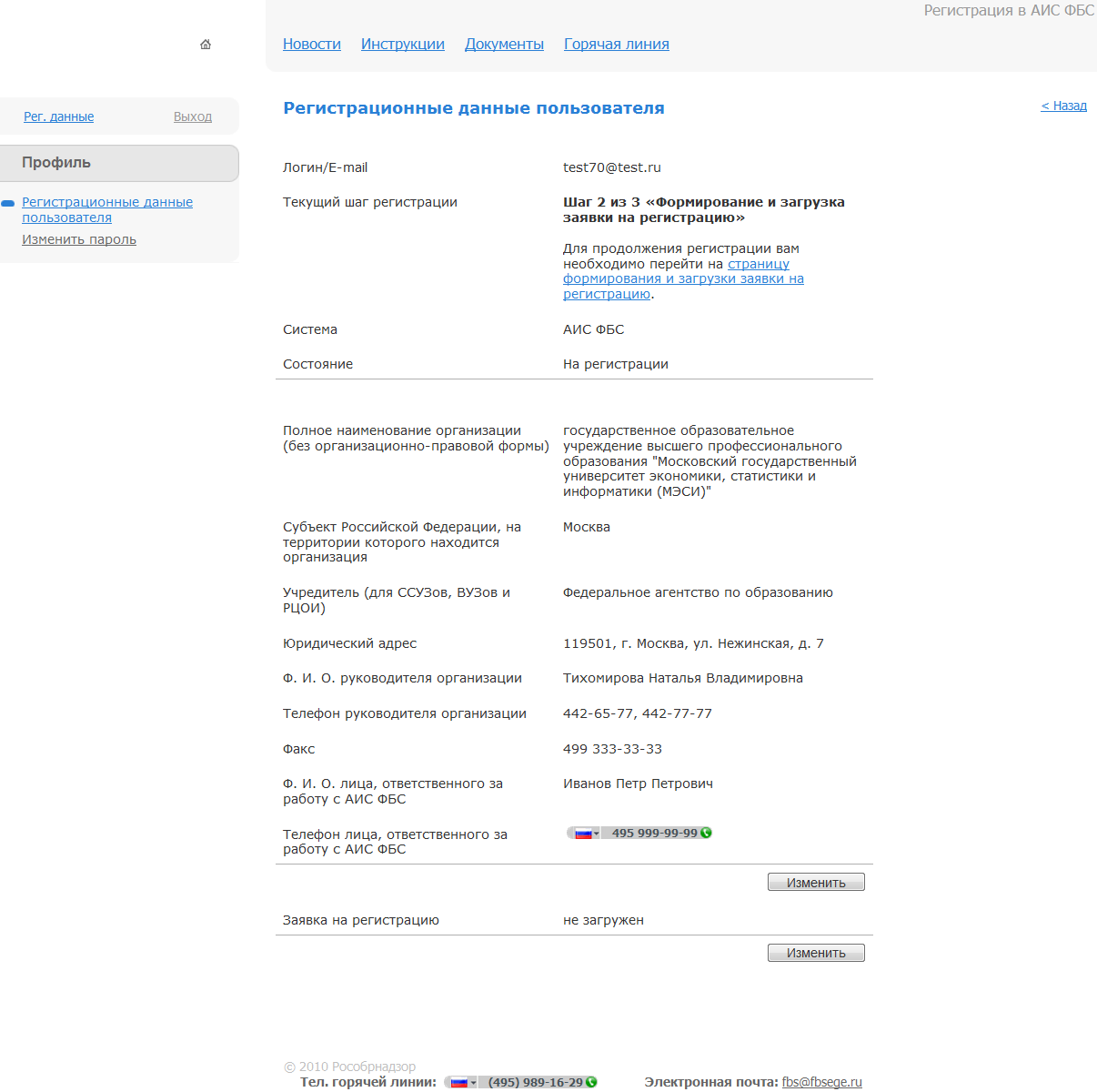
Рис. 10 Форма с регистрационными данными пользователя после выполнения первого шага регистрации
Шаг 2 из 3. Формирование и загрузка заявки на регистрацию
Для продолжения регистрации необходимо перейти к формированию и загрузке заявки на регистрацию – Шаг 2 .
На указанную форму можно перейти:
- Непосредственно после выполнения шага 1 из формы, представленной на Рис. 9, нажав на ссылку
 .
.- По ссылке из почтового уведомления, полученного после выполнения шага 1
- Из раздела «Регистрационные данные».
На данном шаге регистрации необходимо:
- Распечатать бланк заявки на регистрацию,
- Заверить его у администрации организации,
- Загрузить отсканированную копию заявки в Систему.
Для формирования бланка заявки на регистрацию выберите ссылку
«
 » на форме (Рис. 11).
» на форме (Рис. 11).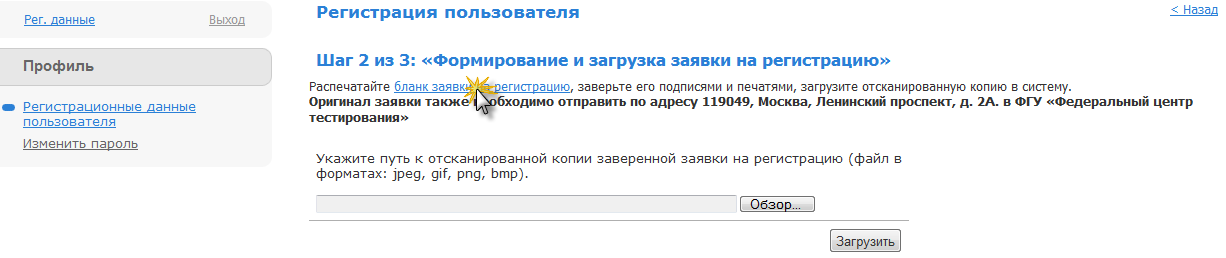
Рис. 11 Вход в режим загрузки бланка заявки на регистрацию
В ответ на системный запрос введите подтверждение о необходимости открыть или сохранить файл с бланком заявки.
Заполните все поля заявки, после чего распечатайте ее. Далее заявку необходимо заверить у руководства организации, после чего отсканировать и сохранить на компьютере в одном из следующих форматов: jpeg, gif, png или bmp.
Затем необходимо указать путь к отсканированной копии заверенной заявки на регистрацию. Для этого нажмите кнопку «Обзор» (Рис. 12).
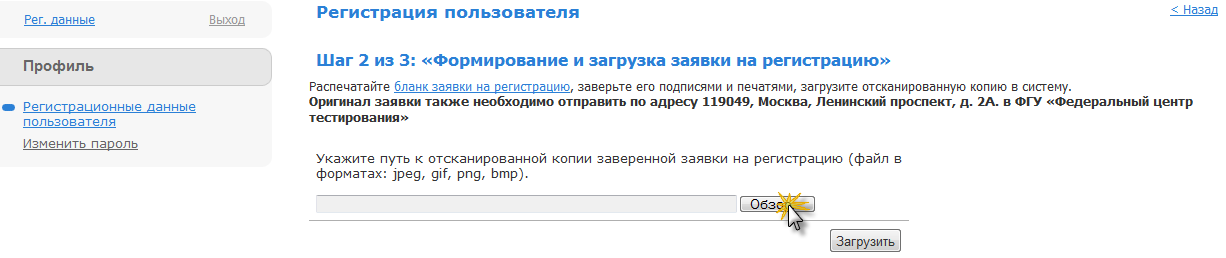
Рис. 12 Вход в режим указания пути к отсканированной копии заявки
В представленной форме выберите нужный файл и нажмите кнопку «Открыть» (Рис. 13).
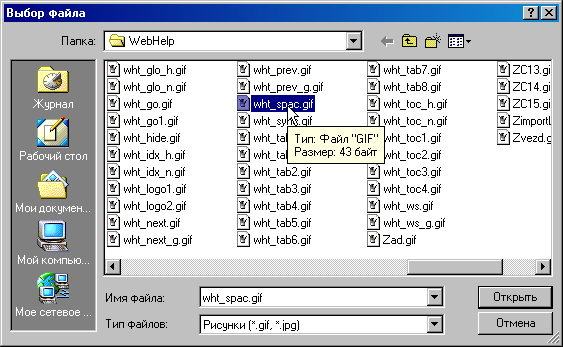
Рис. 13 Выбор файла с отсканированной заявкой
При нажатии кнопки «Загрузить» на форме, представленной на Рис. 12, отсканированная заявка на регистрацию загружается в Систему, о чем пользователю посылается уведомление по e-mail.
Примечание: Система будет загружать заявки только в формате jpeg, gif, png или bmp.
После этого администраторами АИС ФБС осуществляется рассмотрение предоставленных регистрационных данных и их подтверждение.
Оригинал заявки также необходимо отправить по адресу 119049, Москва, Ленинский проспект, д. 2А. в ФГУ «Федеральный центр тестирования».
Начало формы
Шаг 3 из 3. Подтверждение регистрационных данных пользователя
Предоставленные регистрационные данные (Рис. 14) будут сверены администраторами АИС ФБС с данными отсканированной заявки на регистрацию организации для работы с АИС ФБС. Результаты проверки будут направлены пользователю по e-mail.
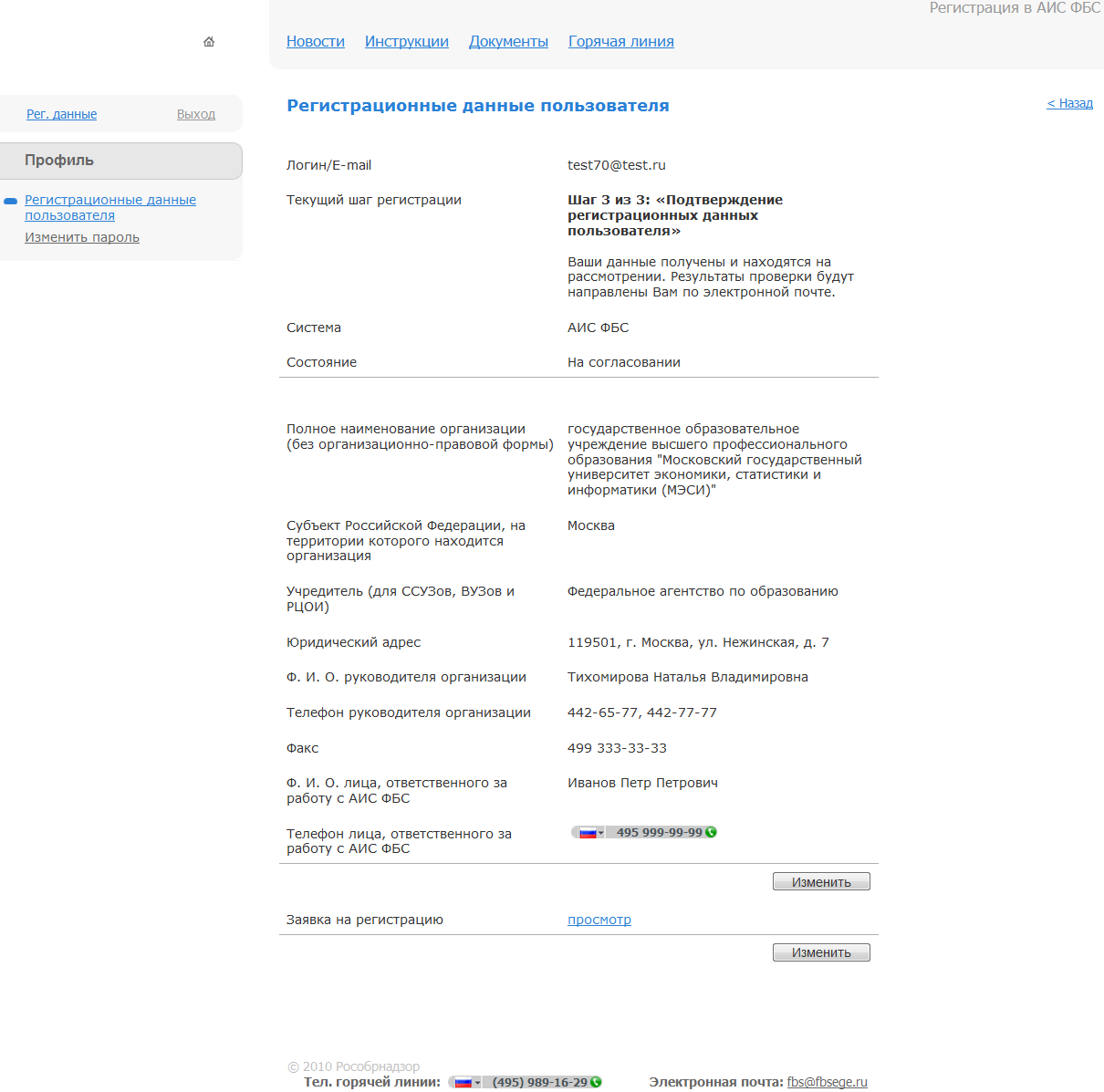
Рис. 14 Форма с регистрационными данными пользователя на третьем шаге регистрации
В случае подтверждения регистрационных данных пользователя, он будет активирован (т.е. будет присвоен статус – действующий) и сможет приступить к работе с АИС ФБС. Регистрационные данные активированного пользователя изменить нельзя.
Если в результате рассмотрения администратором АИС ФБС регистрационных данных, указанных в заявке, будут обнаружены ошибки, пользователю будет направлено уведомление на электронный почтовый ящик с описанием причины и соответствующей инструкцией. Для корректировки регистрационных данных необходимо войти в АИС ФБС, используя свой логин. На открывшейся странице регистрационных данных (Рис. 15) необходимо ознакомиться с причиной доработки регистрационных данных (выделено красным). В зависимости от причины необходимо изменить значение полей формы регистрации (кнопка «Изменить») или загрузить корректный вариант отсканированной заявки на регистрацию (кнопка «Изменить» в поле «Заявка на регистрацию»).
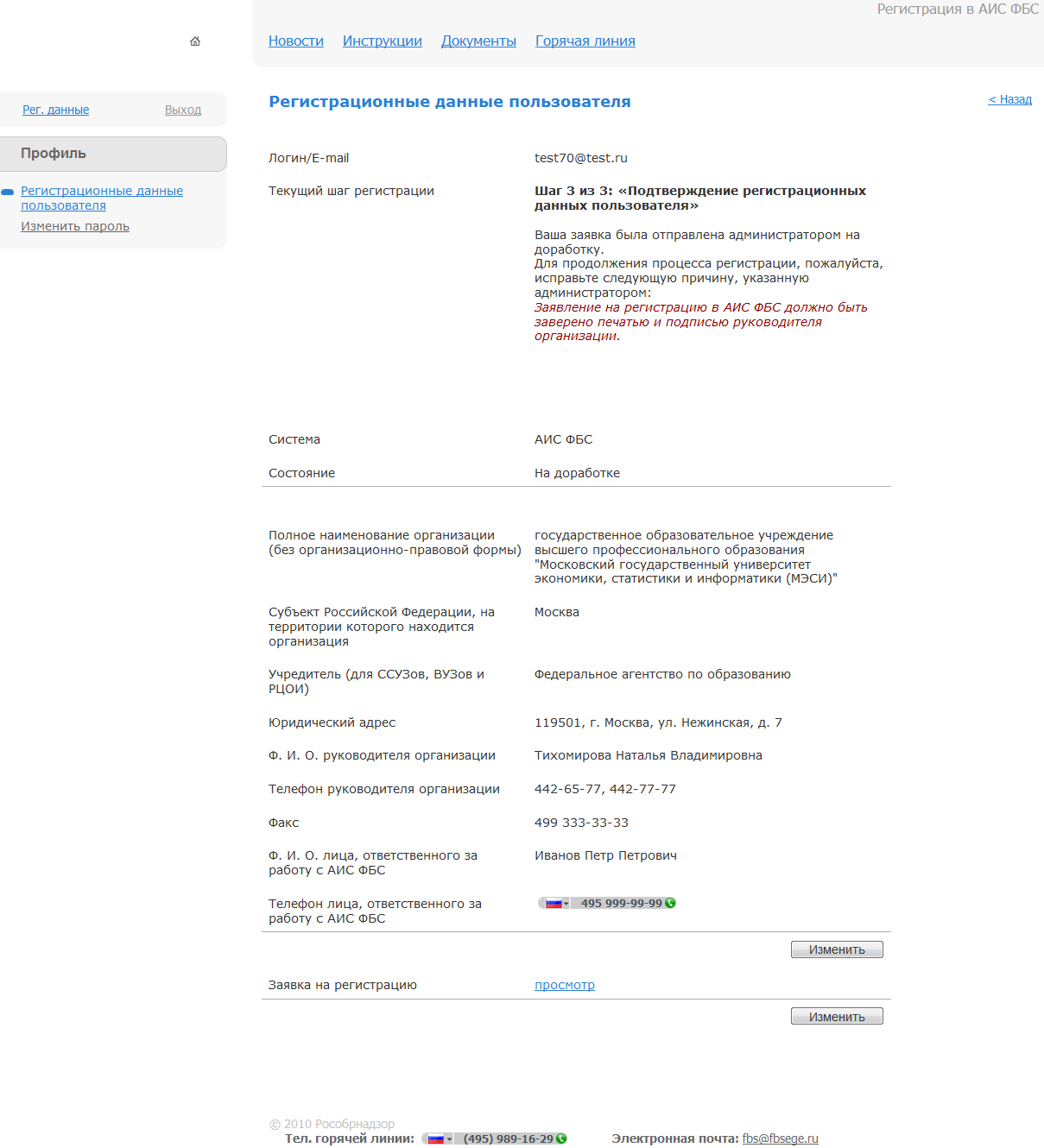
Рис. 15 Форма с указанием причин необходимости доработки регистрационных данных пользователя
После изменения регистрационных данных они будут отправлены на рассмотрение администраторами АИС ФБС (аналогично шагу 3).
